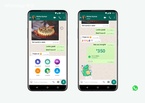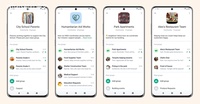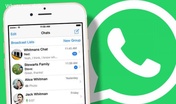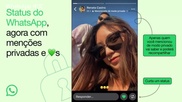WhatsApp备份和恢复的完整指南
在当今的数字时代,WhatsApp已成为我们日常沟通中不可或缺的一部分。无论是与家人、朋友还是同事,WhatsApp都提供了便捷的即时通讯方式。然而,随着信息的不断累积,确保这些重要信息得到妥善备份就显得尤为重要。在这篇文章中,我们将为您提供全面的WhatsApp备份和恢复指南,帮助您安全保管和恢复您的聊天记录。
一、WhatsApp备份的重要性
WhatsApp备份的主要目的是保护您的聊天记录和媒体文件,以防止数据丢失。无论是由于意外删除、更改手机、系统故障,还是其他不可预见的情况,备份都能确保您能够轻松找回重要信息。此外,备份也为用户提供了迁移数据的可能,使您在更换设备时无需担心信息的丢失。
二、WhatsApp备份的方法
1. **使用云服务进行备份**
WhatsApp支持通过云服务进行备份,用户可以选择Google Drive(适用于Android)或iCloud(适用于iPhone)来存储备份文件。以下是具体步骤:
- 对于Android用户:
- 打开WhatsApp,点击右上角的三个点,选择“设置”。
- 进入“聊天”选项,然后选择“聊天备份”。
- 点击“备份到Google Drive”,选择备份频率(可以选择每日、每周、每月或仅在手动备份时)。
- 选择您想要用来备份的Google账户,并点击“备份”开始备份。
- 对于iPhone用户:
- 打开WhatsApp,点击右下角的“设置”。
- 选择“聊天”,然后点击“聊天备份”。
- 选择“备份到iCloud”,确保您的iCloud账户已登录并且有足够的存储空间。
- 点击“立即备份”即可开始备份。
2. **本地备份**
除了云备份,WhatsApp还会定期自动生成本地备份,这些备份会保存在手机的内部存储或SD卡中。用户可以在“WhatsApp/Databases”文件夹中找到这些备份文件。需要注意的是,本地备份通常仅保留最近的七个备份,因此建议定期通过云备份进行保存。
三、WhatsApp恢复的方法
1. **从云备份恢复**
如果您在更换设备或删除了WhatsApp,可以通过云备份轻松恢复聊天记录:
- 对于Android用户:
- 在新手机上安装WhatsApp并通过手机号码进行验证。
- 如果检测到可用的Google Drive备份,系统会提示您进行恢复,点击“恢复”即可。
- 对于iPhone用户:
- 在新设备上安装WhatsApp并验证您的手机号码。
- 如果有iCloud备份,系统将提示您恢复聊天记录,选择“恢复聊天记录”即可。
2. **从本地备份恢复**
- 对于Android用户,如果您希望从本地备份恢复,可以按照以下步骤:
- 使用文件管理器进入“WhatsApp/Databases”文件夹。
- 找到想要恢复的备份文件(通常以“msgstore-YYYY-MM-DD.1.db.crypt12”命名),将其重命名为“msgstore.db.crypt12”。
- 在安装WhatsApp时,系统会检测到本地备份并询问您是否进行恢复。
四、备份和恢复的注意事项
1. **确保充足的存储空间**
在进行备份之前,请确保您的设备及所使用的云服务上有足够的存储空间来保存备份文件。
2. **定期备份**
设置定期备份,可以确保您的最新聊天记录和媒体不会丢失。建议至少每周进行一次备份,尤其是在重要的谈话之前。
3. **安全性**
在选择备份方式时,要注意保护您的隐私和数据安全。确保您的云服务账户启用了双重认证,以防止信息泄露。
总结
通过上述的指南,您应该对WhatsApp的备份和恢复有了全面的了解。有效的备份方法能够为您的重要信息提供保障,而简单的恢复步骤则能帮助您在需要时迅速找回丢失的数据。定期备份并保持警惕,将使您的WhatsApp体验更加安全和顺畅。无论是工作还是生活,确保您的聊天记录安全无忧,让沟通更加轻松。


 时间:2024-12-28
时间:2024-12-28